word标题前的黑点怎么样去掉 如何删除文档黑点
1、点击文档上方的【开始】选项,右键点击【标题】,选择【修改】。
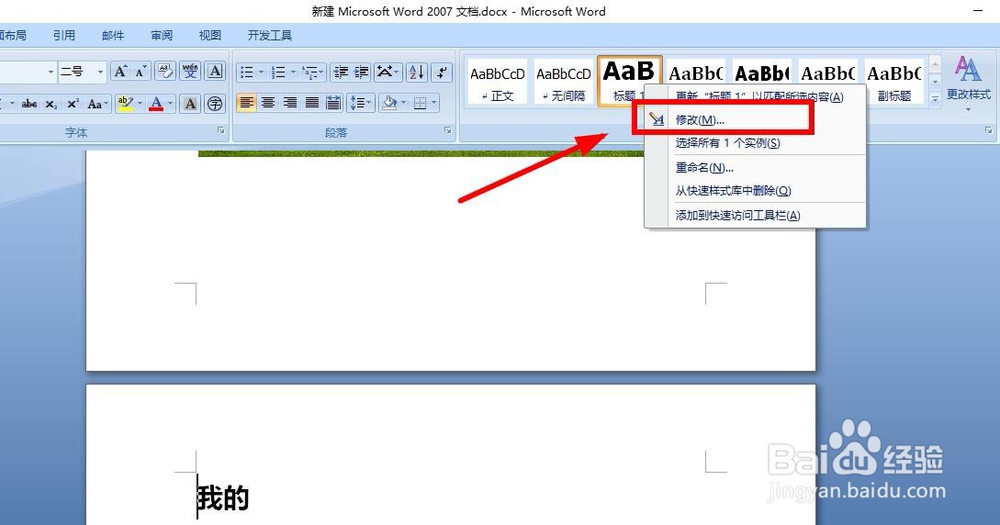
2、在弹出的界面点击左下方【格式】,进行设置。

3、选择【段落】菜单,然后找到【换行和分页】菜单,取消【与下段同页】、【段中不分页】勾选。
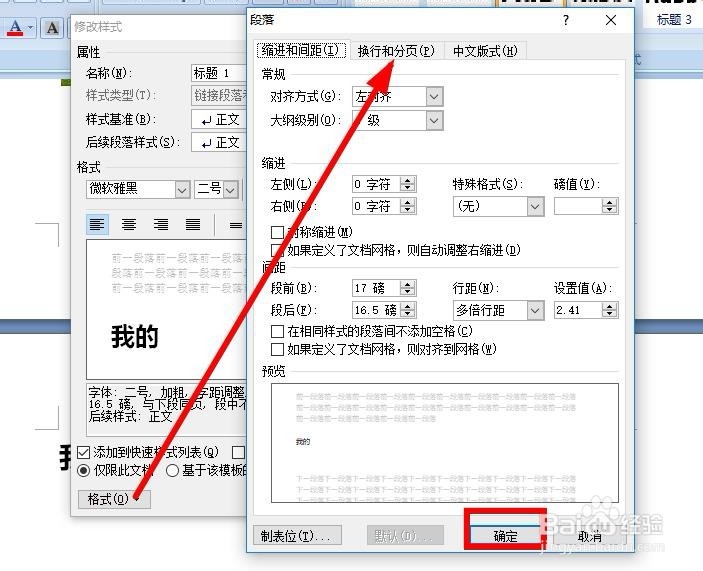
4、设置完成以后,点击选择【确定】保存当前文档的修改。

1、点击word文档左上方的【word图标】,点击选择【word选项】进行设置。
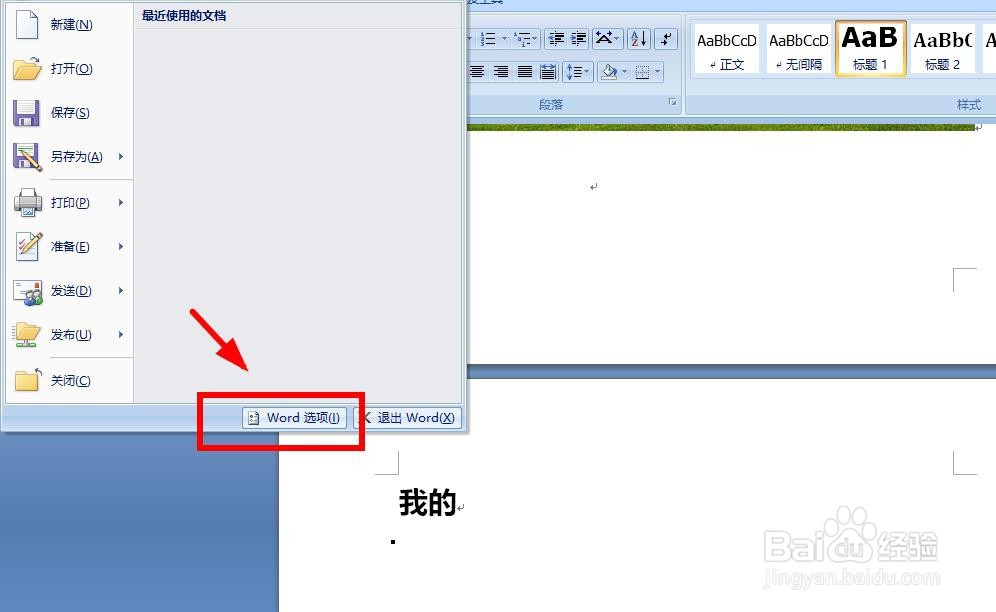
2、找到左侧菜单栏【显示】菜单,点击【段落标记】取消勾选。
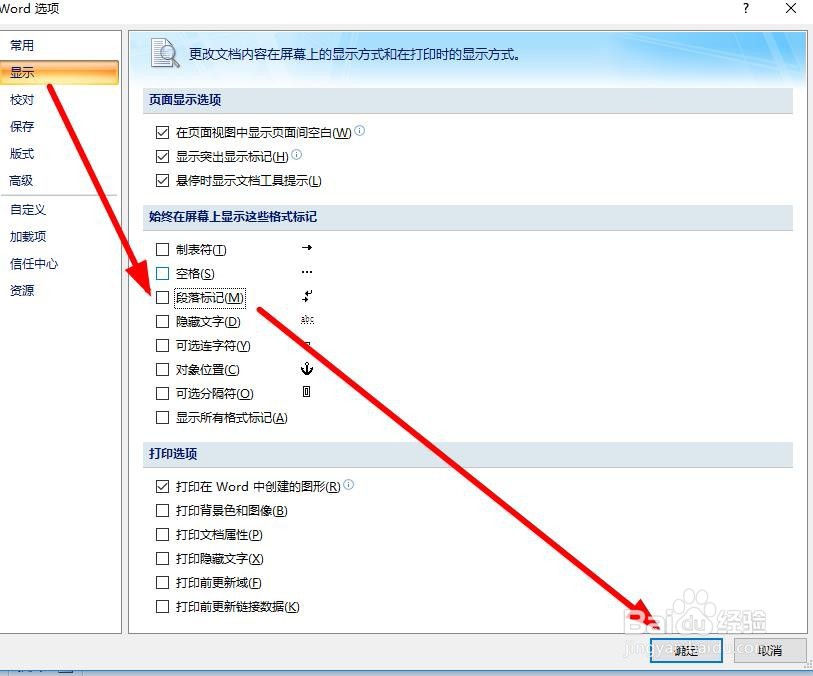
3、点击【关闭】选项返回到文档的主界面,然后选择左上方的【保存】即可。

1

声明:本网站引用、摘录或转载内容仅供网站访问者交流或参考,不代表本站立场,如存在版权或非法内容,请联系站长删除,联系邮箱:site.kefu@qq.com。
阅读量:49
阅读量:114
阅读量:115
阅读量:20
阅读量:59